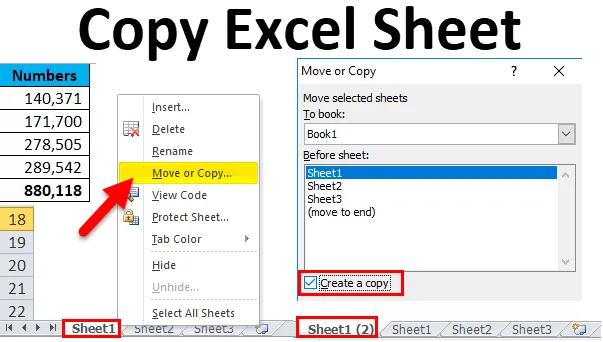
Kopírovať hárok programu Excel (obsah)
- Skopírujte hárok programu Excel
- Ako kopírovať hárok programu Excel?
Kopírovať hárok v Exceli
Opakovaná úloha je jednou z bežných vecí programu Excel. Niekedy potrebujeme skopírovať úlohu bunky, niekedy potrebujeme skopírovať časť excelového listu na iný. Čo ak potrebujeme skopírovať celý pracovný list na nový pracovný list?
V tomto článku vám vysvetlím postup kopírovania jedného listu na iný excelovský list. Existuje niekoľko spôsobov, ako môžeme túto úlohu vykonať.
- Presunúť hárok v rovnakom zošite: Týmto presuniete hárok na koniec alebo na začiatok v tom istom zošite.
- Kopírovať hárok v tom istom zošite: Týmto sa vytvorí uhlíková kópia toho istého pracovného hárka.
- Presunúť hárok do iného zošita: Týmto presuniete hárok z jedného zošita do iného zošita. Ak presuniete dokument, presunie sa hárok do nového zošita, ale z existujúceho hárku zmizne.
- Kopírovať hárok do iného zošita: Týmto sa skopíruje hárok z jedného zošitu do druhého zošita s kópiou existujúceho hárka.
Ako kopírovať hárok programu Excel?
Kopírovať hárok programu Excel je veľmi jednoduchý a ľahko použiteľný. Pochopme fungovanie kopírovania Excelu pomocou rôznych metód.
Túto kópiu šablóny hárku Excelu si môžete stiahnuť tu - kopírovať šablónu hárka ExceluMetóda č. 1 - Presunúť hárok v rámci toho istého zošita
Ak chcete presunúť aktívny hárok na koniec pracovného hárka, môžete použiť túto metódu. Pozrite sa na obrázok nižšie. Mám celkom 3 pracovné hárky.
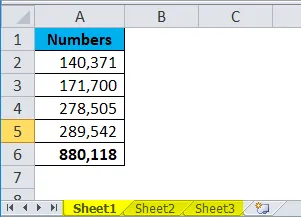
Práve teraz list 1 je na začiatku všetkých pracovných listov. Chcem presunúť tento hárok na koniec pracovného hárka.
- Pravým tlačidlom myši kliknite na List 1 a vyberte Presunúť alebo Kopírovať
Klávesová skratka na otvorenie presunu alebo kopírovania je Alt + E + M.
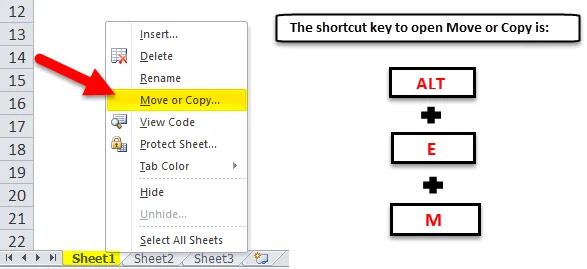
- Po kliknutí na tlačidlo Presunúť alebo Kopírovať sa zobrazí nové okno. V novom okne vyberte (presunúť na koniec) .
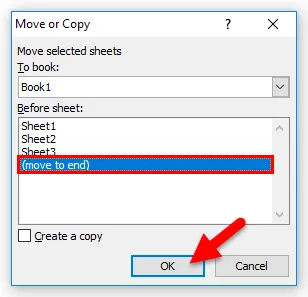
- Týmto sa tento hárok presunie na koniec.
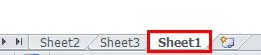
Metóda č. 2 - Kopírovanie hárku v rámci toho istého zošita
Ak chcete vytvoriť kópiu alebo repliku existujúceho pracovného hárku v rovnakom zošite, môžeme použiť túto metódu.
Rovnaký zošit si zoberiem aj tu. Chcem vytvoriť repliku listu 1.
- Kliknite pravým tlačidlom na List 1 a vyberte Presunúť alebo Kopírovať .
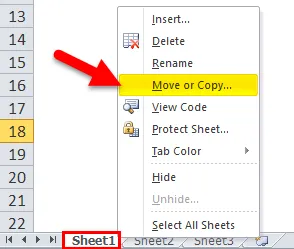
- Po kliknutí na tlačidlo Presunúť alebo Kopírovať sa zobrazí nové okno. V novom okne vyberte List 1 a začiarknite políčko vytvoriť kópiu a potom kliknite na OK .
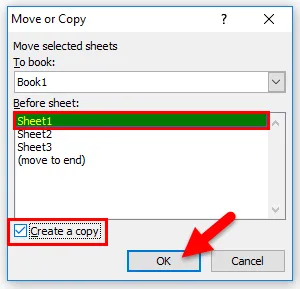
- Vytvorí pre vás kópiu pracovného hárka. Nový hárok bude rovnaký ako existujúci pracovný hárok s (2) pred ním.
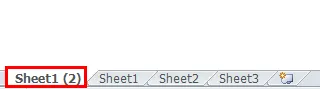
Metóda č. 3 - Presunúť hárok do iného zošita
Ak chcete presunúť celý pracovný hárok do nového zošita, môžete použiť túto metódu. Na tento účel potrebujeme otvoriť minimálne dva zošity. Moje dva názvy zošitov sú Pracovný list 1 a Pracovný list 2.
V tomto okamihu som otvoril oba pracovné hárky. V pracovnom hárku zošita 2 mám názov hárku s názvom Dátový hárok a chcem tento hárok presunúť do iného zošita s názvom Hárok 1.
- Kliknite pravým tlačidlom myši na hárok, ktorý chcete presunúť, a vyberte možnosť Presunúť alebo Kopírovať.
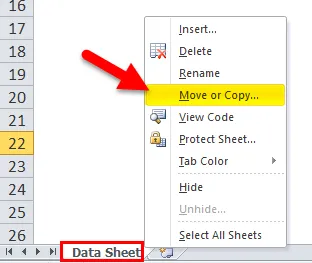
- Po výbere tejto možnosti sa zobrazí nové okno.
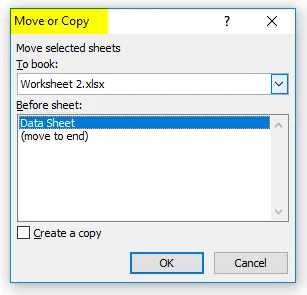
- V tomto okne je rozbaľovacia ponuka s názvom Do knihy. Kliknite na túto rozbaľovaciu ponuku. Ukáže vám všetky otvorené zošity, vyberte zošit, ktorý chcete presunúť. Vybral som zošit s názvom Pracovný list 1. Nebudem vytvárať kópiu pracovného hárka, ale len ho presúvam do iného zošita.
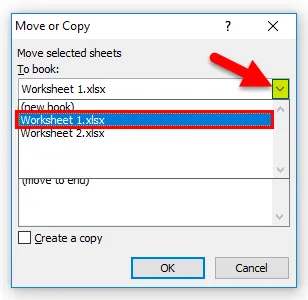
- Po výbere nového názvu zošita sa zobrazia pracovné hárky daného zošita. Vyberte možnosť (presunúť na koniec). Kliknutím na tlačidlo OK dokončite proces.
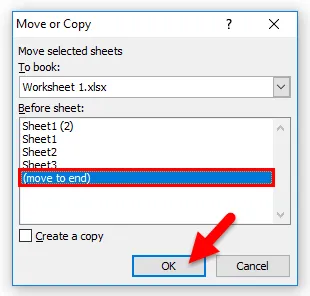
- Odstráni tiež hárok zo zošita s názvom Pracovný list 2.

Metóda č. 4 - Kopírovanie hárka do iného zošita
Ak chcete skopírovať celý pracovný list do nového zošita, môžete použiť túto metódu.
- Kliknite pravým tlačidlom myši na hárok, ktorý chcete presunúť, a vyberte možnosť Presunúť alebo Kopírovať. Tu som vybral hárok s názvom Údajový list v zošite nazvanom Pracovný list 2.
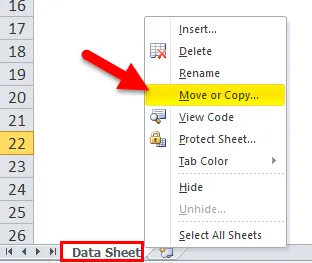
- Po výbere tejto možnosti sa zobrazí nové okno.
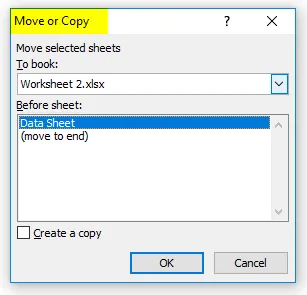
- V tomto okne je rozbaľovacia ponuka nazvaná Do knihy: Kliknutím na túto rozbaľovaciu ponuku sa zobrazia všetky otvorené zošity, vyberte zošit, ktorý chcete presunúť. Vybral som zošit s názvom Pracovný list 1. Tu vyberám možnosť Vytvoriť kópiu . Po výbere nového názvu zošita sa zobrazia pracovné hárky daného zošita. Vyberte možnosť (presunúť na koniec). Kliknite na OK .
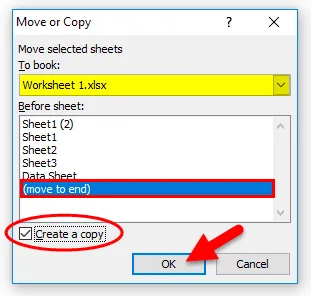
- Vytvorí kópiu tohto pracovného hárku do iného zošita.

Čo je potrebné pamätať na kopírovanie listu Excel
- Na základe požiadavky môžeme zvoliť, či sa má excel hárok presunúť alebo skopírovať.
- Klávesová skratka na otvorenie listu Presunúť alebo Kopírovať je ALT + E + M.
- Musíme vybrať požadovaný názov zošita Na knihu: rozbaľovací zoznam.
- Ak chcete list presunúť na krajný koniec, musíme zvoliť možnosť (presunúť na koniec).
Odporúčané články
Toto bol návod na kopírovanie hárku programu Excel. Tu diskutujeme o tom, ako kopírovať list programu Excel pomocou rôznych metód spolu s praktickými príkladmi a šablónou programu Excel na stiahnutie. Môžete si tiež prečítať naše ďalšie navrhované články -
- Ako používať formátovanie dát v Exceli?
- Posúvač v Exceli Výukový program krok za krokom
- Práca s Excel Absolute Reference
- Excel HYPERLINK a funkcie